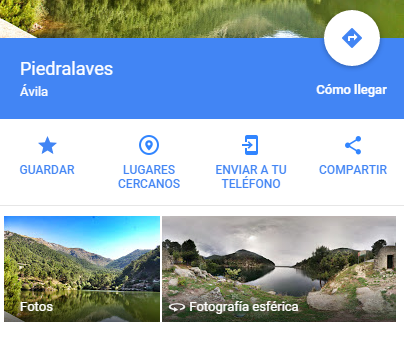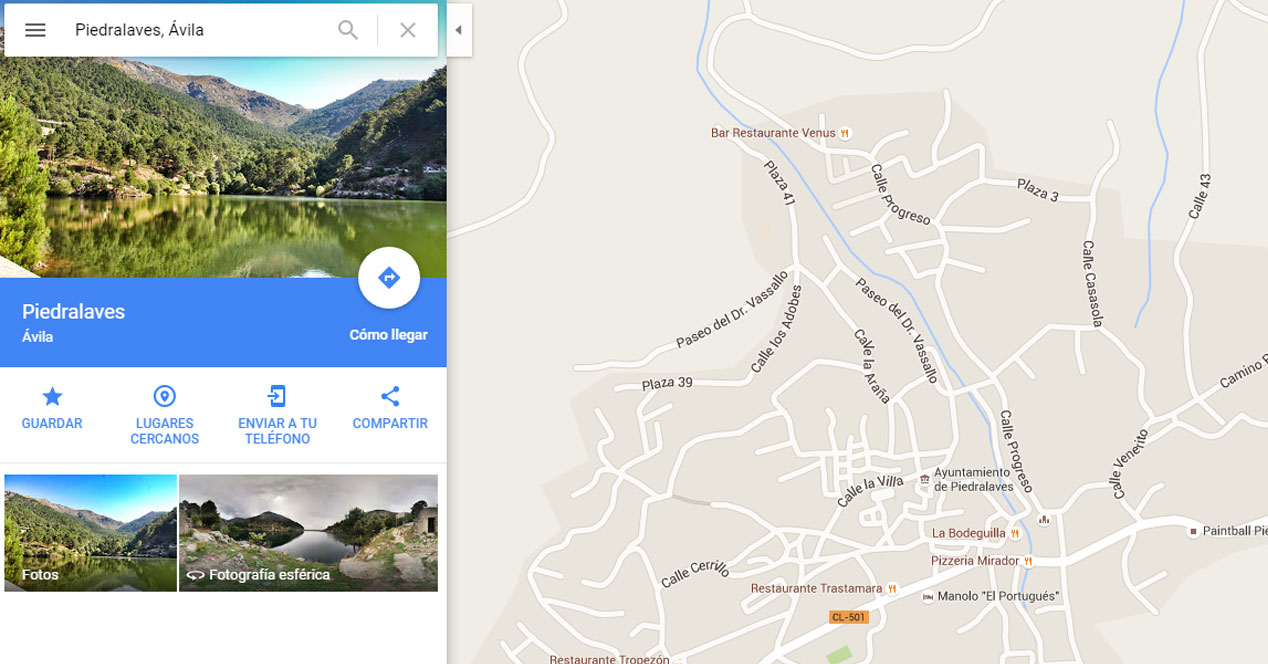
من الممكن الجمع بين استخدام خرائط جوجل التي يتم استخدامها على الكمبيوتر مع الأجهزة المحمولة ، مثل تلك التي تدمج نظام التشغيل Android. هذا ليس معقدًا تمامًا على الإطلاق ، وهو تفصيل إيجابي يسمح للمستخدمين بإرسال موقع بسرعة وبشكل حدسي إلى هاتف أو جهاز لوحي لاستخدامه على هذه.
لا يوجد سوى متطلبين يجب استيفاؤهما من أجل تنفيذ الخطوات التي سأشير إليها في هذه المقالة. الأول هو أن الكمبيوتر الذي تبحث فيه عن العنوان به اتصال إنترنت (بالمناسبة ، خرائط Google على هذا النوع من الأجهزة أكثر ثراءً ، لأنه يتم تضمين خيارات الوسائط المتعددة مثل الصور الكروية). الشرط الثاني الذي يجب الوفاء به هو أن يكون لديك محطة الوجهة للتطبيق Google Maps. هذا افتراضيًا من اللعبة على Android ، ولكن إذا لم يكن لديك ، يمكنك الحصول عليه في الصورة التالية:
خطوات يجب اتخاذها
كما أشرت ، ما يجب القيام به هو الأكثر بسيط ثم نشير إلى ما يجب القيام به لإرسال موقع تلقائيًا على خرائط Google المستخدمة على الكمبيوتر إلى محطة متنقلة مع النظام الاختياري لشركة Mountain View:
- افتح خرائط Google على جهاز الكمبيوتر الخاص بك (صلة)
- الآن في شريط البحث اكتب اسم الشارع أو البلدة التي تريد البحث عنها
- بمجرد القيام بذلك ، يظهر محتوى إضافي على اليسار ، بما في ذلك خيارات المسار إذا رغبت في ذلك ، والصور والعديد من الاحتمالات الإضافية. من بينها القدرة على حفظ الموقع المترجم أو الموقع الذي يثير اهتمامنا ، وهو إرسال إلى هاتفك
- اضغط عليه وستظهر قائمة بالخيارات المتاحة (يجب أن يكون لديك حساب Gmail نشط فيه ، وهو الحساب الذي يأخذ المرجع لإظهار محطات الوجهة)
- حدد الآن العنوان المطلوب وفي شريط التنبيهات الخاص بهذا العنوان سيظهر العنوان المعني ، ومن خلال النقر عليه ، يمكنك الوصول إلى المكان الذي تمت رؤيته في خرائط Google
آخرون النصيحة الأساسية بالنسبة إلى نظام تشغيل Google ، يمكنك معرفة ذلك في القائمة التي نتركها أدناه:
- كيفية تحديد التطبيقات الافتراضية
- كيفية تعيين حد استخدام البيانات
- كيفية تغيير لوحة المفاتيح على الهاتف أو الجهاز اللوحي